Статические страницы используют, чтобы размещать данные о компании или сотрудниках, контакты, способы доставки или оплаты, схемы проезда. Эта информация редко меняется и не зависит от изменений на других страницах.
В WordPress можно:
- добавлять и редактировать текст;
- размещать видео и фото в заданной части сайта;
- настраивать воспроизведение видео.
О том как это сделать, смотрите на видео и в текстовой инструкции ниже.
Видео-инструкция по созданию страницы
В этой статье рассмотрим как:
- создать и редактировать статические страницы на WordPress,
- следить за изменениями на странице,
- добавить картинку на страницу,
- добавить видео на страницу,
- сделать страницу главной по умолчанию,
- отключить комментарии и обсуждения к страницам.
Создание статической страницы в WordPress
Чтобы создать новую страницу, нажимаем вкладку «Страницы» в колонке слева. По умолчанию создается образец страницы Sample page.
Модифицируем страницу с помощью кнопки «Изменить». Изначально ссылки для управления страницей не видны. Чтобы ссылки отображались, наведем курсор мыши на строку Sample page.
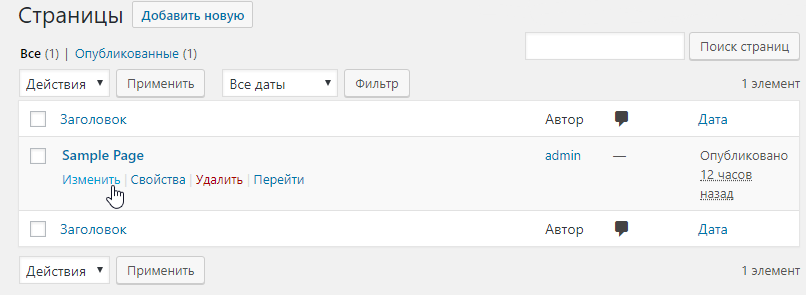
В новом окне редактирования страницы вносим в поля заголовка и содержания необходимую информацию. Чтобы сохранить изменения, нажимаем кнопку «Обновить» в колонке справа.
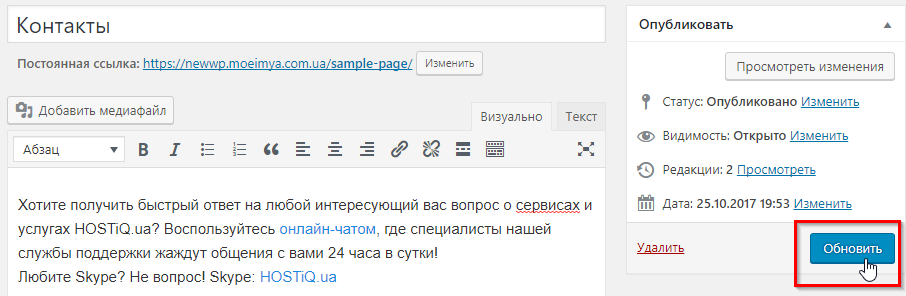
Как следить за изменениями на странице
Чтобы видеть изменения на странице, откроем ее просмотр на сайте в отдельной вкладке. После каждого изменения перезагружаем страницу с помощью клавиши F5.
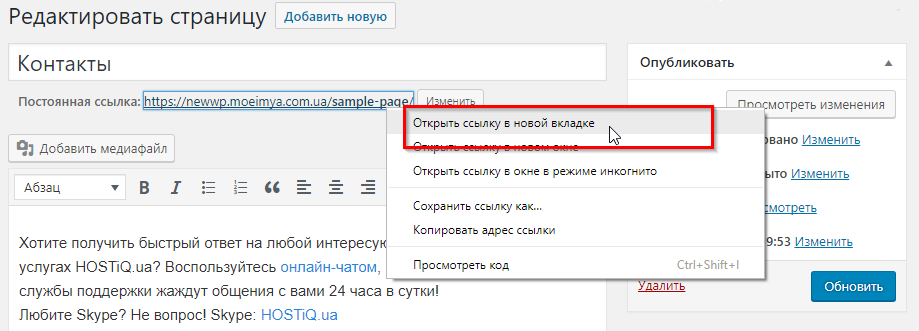
Изменяем текст и заголовки с помощью клавиш редактирования свойств текста.
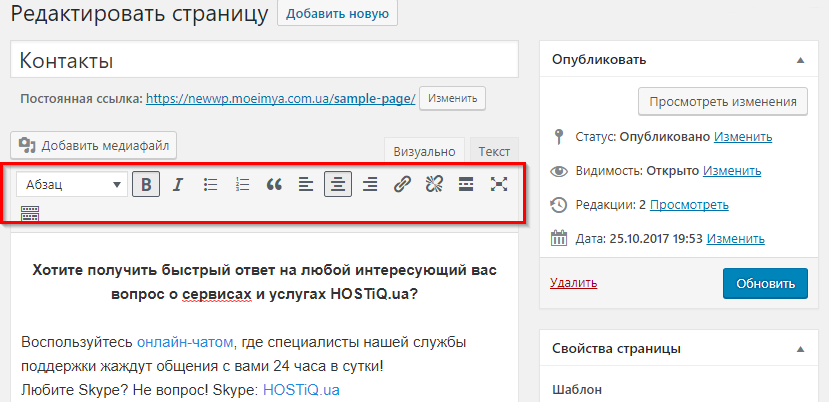
Как добавить картинку на страницу
Чтобы загрузить с компьютера или встроить со стороннего сайта картинку, музыку или видео, нажимаем кнопку «Добавить медиафайл».
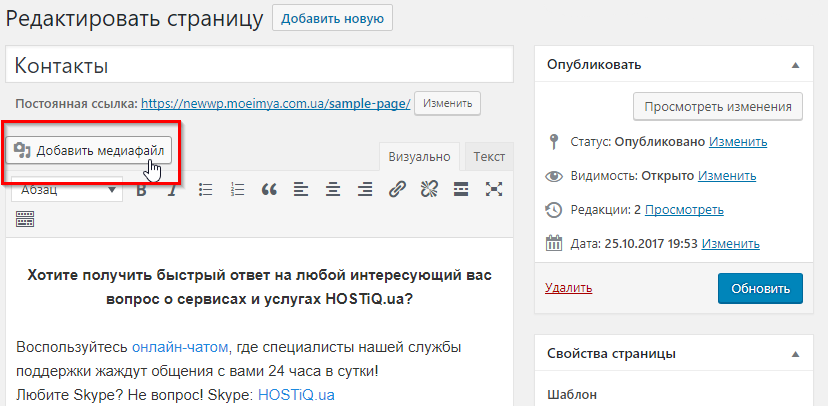
Чтобы загрузить файл с компьютера, нажимаем вкладку «Загрузить файлы». Файл сохранится в библиотеке.
В нашем примере ограничение по размеру файла составляет 64 МВ. Но у каждого хостинг-провайдера установлено свое ограничение на максимальный размер файла. В cPanel, изменить ограничение можно с помощью редактирования upload_max_filesize в файле php.ini. Если у вас другая панель и возникли вопросы, обратитесь к своему хостинг-провайдеру.
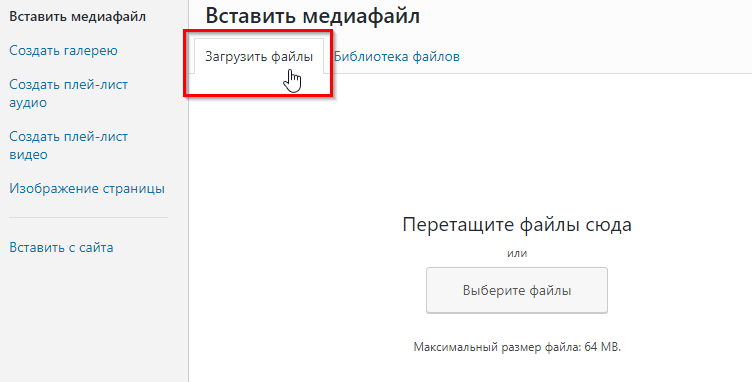
Если размер файла больше лимита, используем прямую ссылку с сайта, где лежит картинка или видео. Для этого на нужном изображении нажимаем правой клавишей мыши и выбираем «Копировать URL картинки».
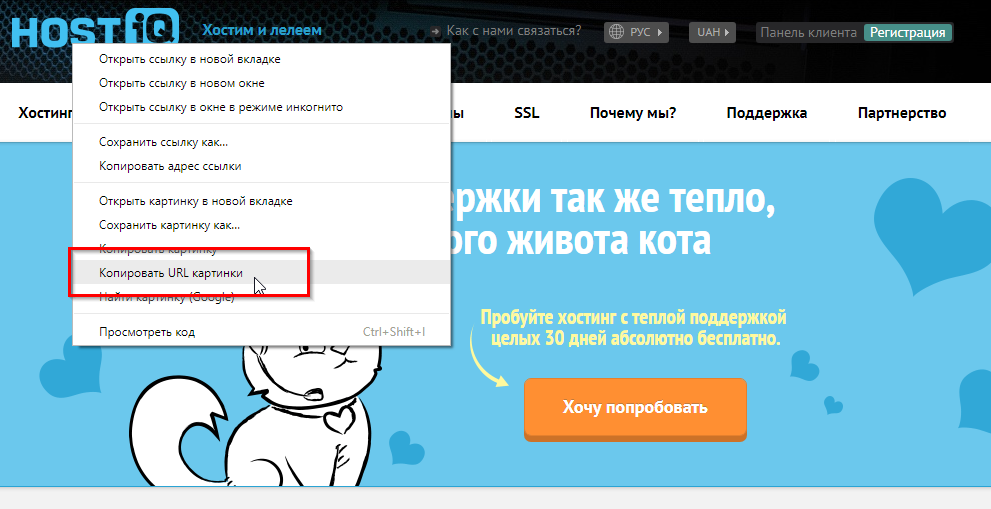
Возвращаемся в WordPress консоль, выбираем на панели слева раздел «Вставить с сайта», вставляем ссылку в верхнюю строку. Нажимаем кнопку «Вставить в страницу».
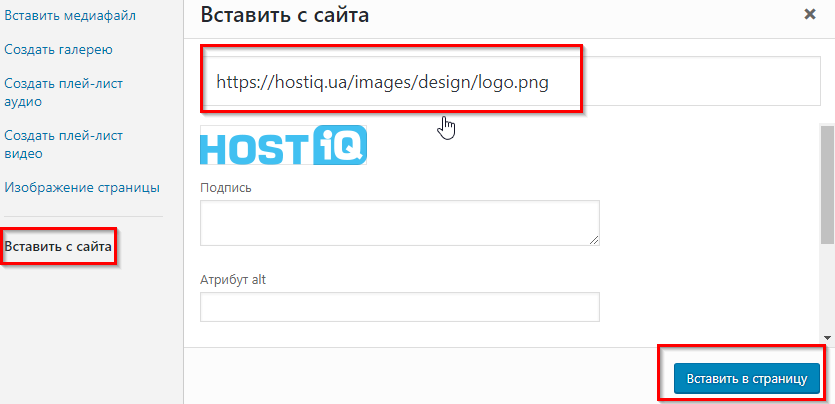
Чтобы изменить положение картинки, перетяните ее мышкой в необходимое место. Размер тоже меняется мышкой.
Чтобы задать конкретные параметры, нажимаем на картинку и используем иконку Карандаш. Здесь изменяем размер изображения, задаем его положение на странице, добавляем подпись.
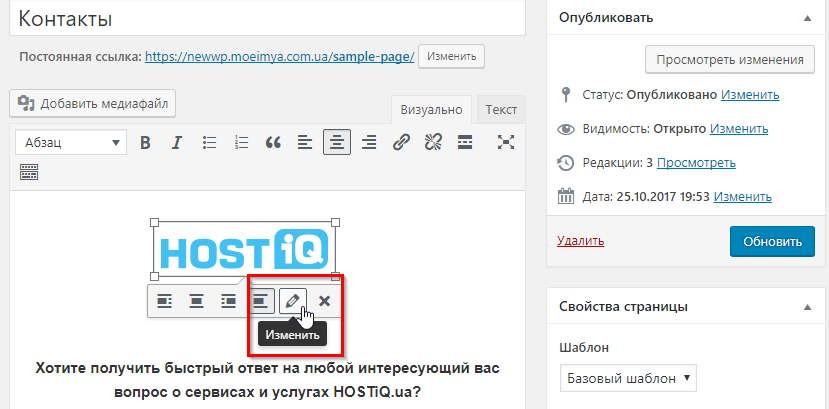
Как добавить видео на страницу
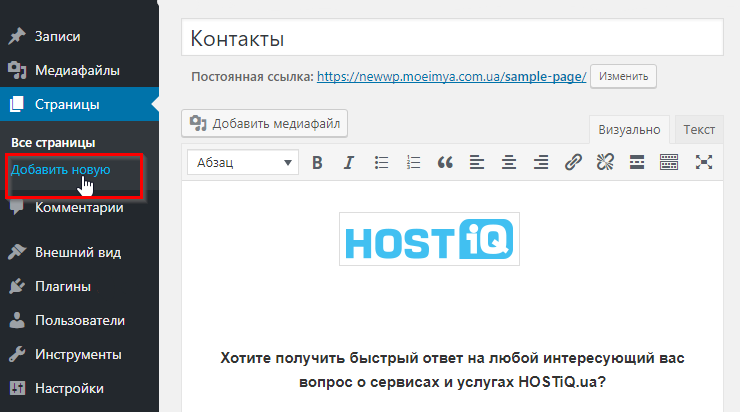
В меню «Страницы» в колонке слева выбираем вкладку «Добавить новую» и создаем новую страницу.
Добавляем название в раздел заголовка и вставляем ссылку на видео в окно визуального редактора.
Нажимаем кнопку «Опубликовать».
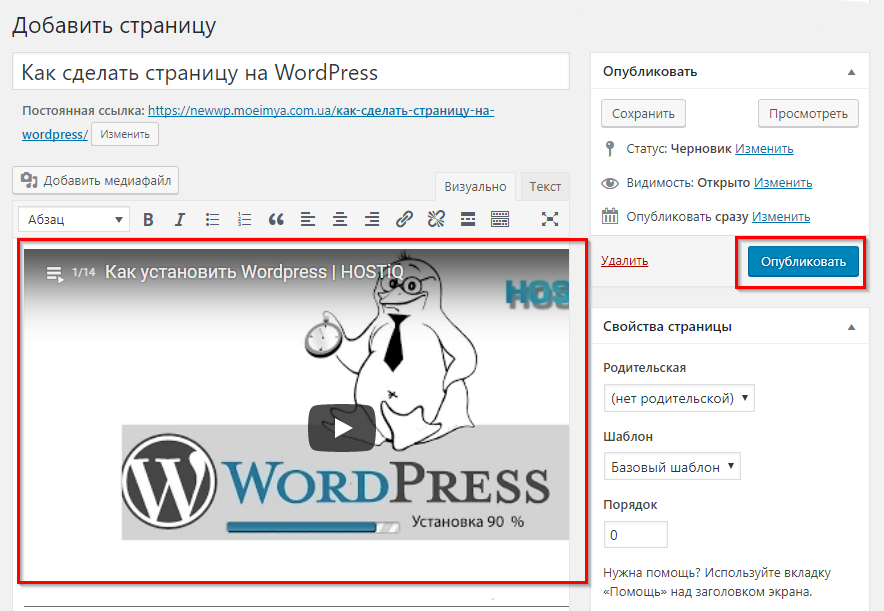
Как сделать страницу главной по умолчанию
На панели слева выбираем вкладку «Настройки», раздел «Чтение»
В разделе «На главной странице отображать» отмечаем «Статическую страницу» и в списке выбираем нужную страницу. Теперь выбранная страница будет отображаться как главная при переходе на сайт.
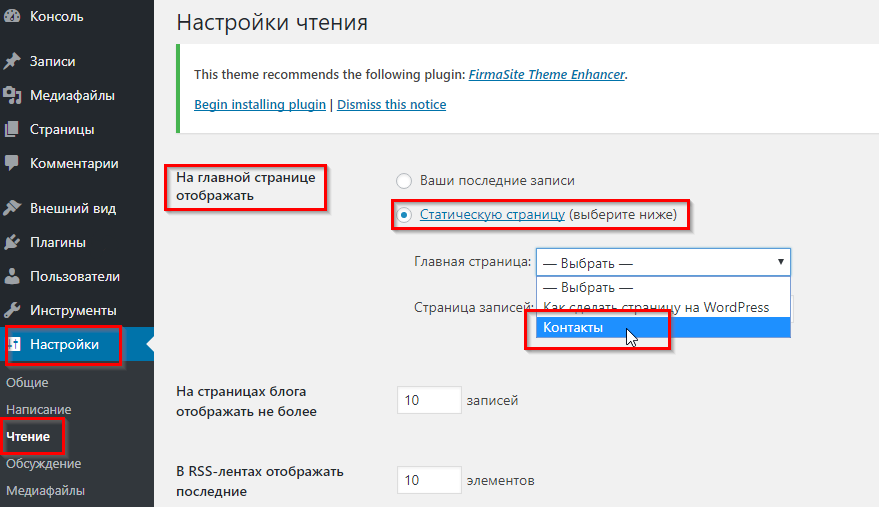
Как отключить комментарии и обсуждения к страницам
WordPress по умолчанию добавляет возможность комментировать каждую страницу вашего сайта. Комментарии можно отключить:
Выбираем нужную страницу и нажимаем ссылку для управления страницей «Изменить». Справа вверху нажимаем кнопку «Настройки Экрана»
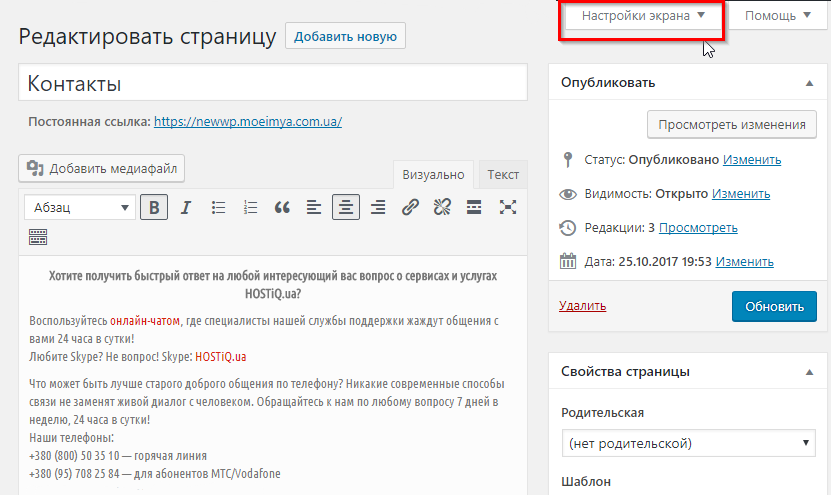
Вверху экрана на панели «На экране отображаются» ставим галочки напротив «Комментарии» и «Обсуждение»
Переходим вниз страницы и в разделе Обсуждения убираем галочки напротив «Разрешить комментарии» и «Разрешить обратные ссылки и уведомления на этой странице»
Нажимаем кнопку справа «Обновить».
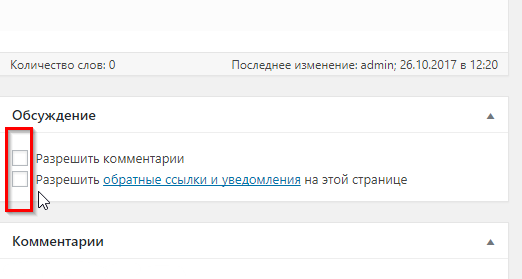
Вы можете заказать украинский хостинг или хостинг в США с программой Softaculous. Она автоматически устанавливает популярные CMS.
